Konfigurasi ServBay untuk Mula Secara Automatik dan Kekal di Menubar Selepas Log Masuk
Untuk meningkatkan produktiviti pembangunan, ServBay menyediakan fungsi untuk mengkonfigurasi aplikasi supaya mula secara automatik bersama sistem dan kekal di Menubar selepas log masuk pengguna. Dengan mengaktifkan ciri-ciri ini, ServBay dapat menyediakan persekitaran pembangunan tempatan anda dengan lebih pantas tanpa perlu dimulakan secara manual setiap kali. Panduan ini menerangkan cara melaksanakan tetapan ini pada macOS.
Penjelasan Fungsi
Dua ciri utama permulaan yang ditawarkan oleh ServBay direka untuk mengoptimumkan aliran kerja anda—membolehkan persekitaran pembangunan sentiasa bersedia.
Permulaan Automatik: Mulakan Perkhidmatan Pembangunan Tempatan secara Auto
Apabila ciri ini diaktifkan, ServBay akan bermula secara automatik di latar belakang apabila macOS dinyalakan, dan melancarkan perkhidmatan pembangunan tempatan yang telah diaktifkan mengikut konfigurasi anda—seperti pelayan web (Caddy/Nginx), pangkalan data (MySQL/PostgreSQL/MongoDB), perkhidmatan cache (Redis), serta pelbagai runtime bahasa (PHP, Node.js, Python, Go, Java dan sebagainya). Ini bermakna, selepas anda log masuk ke sistem, semua servis utama ServBay telah bersedia untuk anda memulakan kerja pembangunan dengan segera.
Pelancaran Semasa Log Masuk: Akses Mudah Melalui Menubar
Mengaktifkan fungsi ini akan menyebabkan aplikasi ServBay bermula secara automatik sejurus selepas anda log masuk ke akaun pengguna macOS, dan ikon ServBay akan muncul di Menubar (sudut kanan atas skrin). Ikon Menubar ini menyediakan akses pantas ke antara muka utama ServBay, membolehkan anda menyemak status servis, melaksanakan operasi biasa, atau keluar dari aplikasi—semuanya tanpa perlu membuka dari Dock atau folder “Aplikasi”.
Langkah-langkah Konfigurasi
Ikut langkah mudah di bawah untuk mengaktifkan permulaan automatik dan pelancaran semasa log masuk dalam ServBay:
- Buka Aplikasi ServBay: Lancarkan aplikasi ServBay anda.
- Pergi ke Tetapan: Dalam bar navigasi sebelah kiri antara muka utama ServBay, cari dan klik ikon atau menu Tetapan.
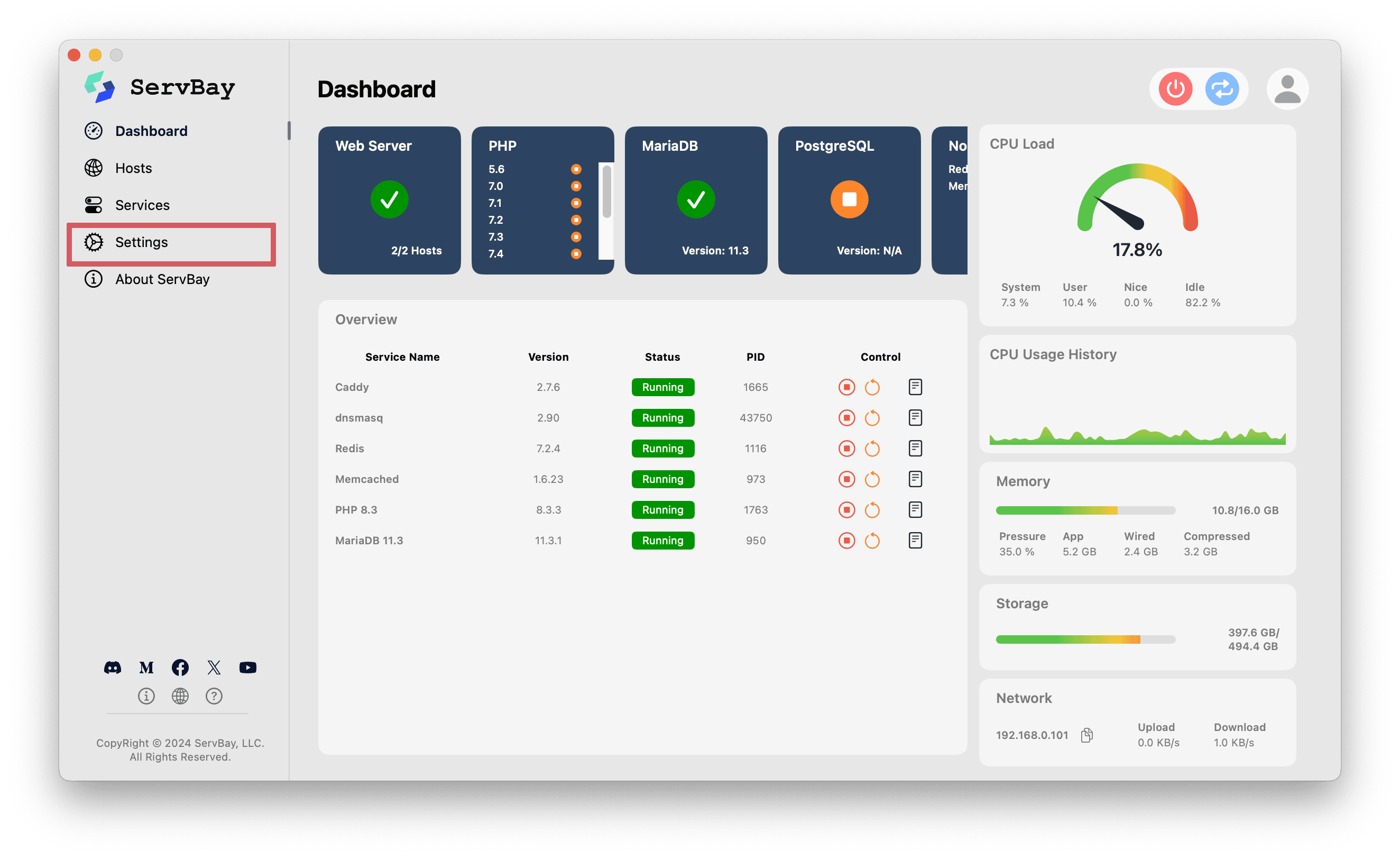
- Konfigurasi Pilihan Permulaan: Pada halaman tetapan yang dibuka, anda akan melihat dua pilihan berkaitan:
- Pelancaran Semasa Log Masuk: Tandakan kotak semak ini. Setelah diaktifkan, aplikasi ServBay akan bermula secara automatik dan ikon akan dipaparkan di Menubar setiap kali anda log masuk.
- Mula Servis Bersama Sistem: Tandakan kotak semak ini. Dengan ciri ini, ServBay akan mula di latar belakang bersama boot macOS, dan memulakan segala servis yang telah anda tetapkan sebagai “diaktifkan” dalam ServBay.
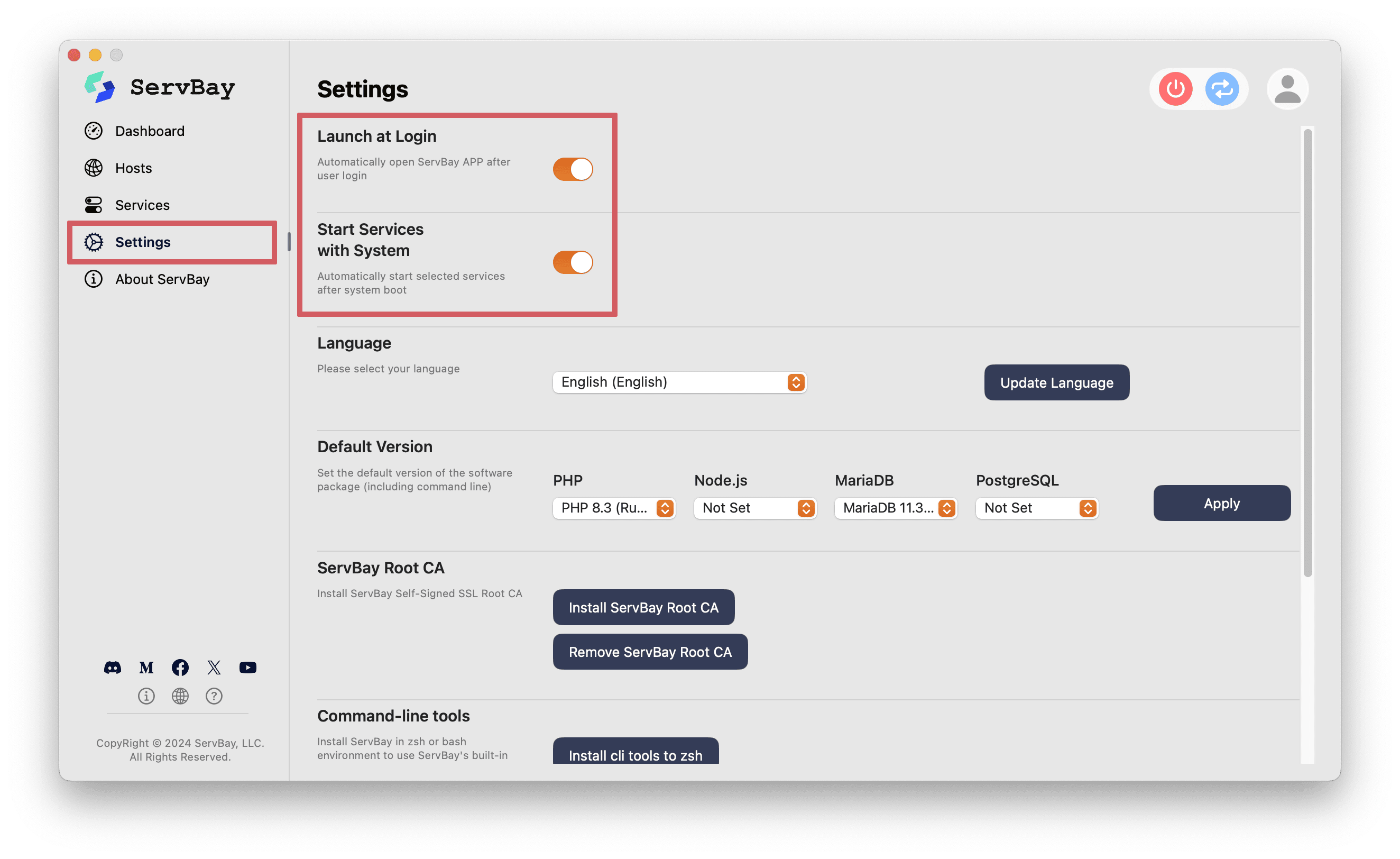
- Simpan Tetapan: Selalunya, tetapan akan berkuat kuasa serta-merta apabila dipilih atau dinyahpilih. Anda mungkin perlu mulakan semula ServBay atau log masuk semula ke sistem untuk memastikan konfigurasi berfungsi.
Kenapa Perlu Mengaktifkan Fungsi Ini?
- Penjimatan Masa & Menambah Produktiviti: Tidak perlu lagi melancarkan ServBay dan servis berkaitan secara manual, menjimatkan masa setiap kali anda memulakan kerja.
- Konsistensi Persekitaran: Menjamin persekitaran pembangunan tempatan anda (pelayan web, pangkalan data, pelbagai runtime) sentiasa berada pada keadaan yang dikehendaki sebaik sahaja sistem dinyalakan.
- Akses Mudah untuk Pengurusan: Dengan ikon Menubar, semua fungsi utama ServBay hanya di hujung jari anda.
Perkara Penting
- Mengaktifkan “Mula Servis Bersama Sistem” bermaksud ServBay serta servis yang telah disetkan secara automatik akan menggunakan sebahagian sumber sistem (CPU, RAM) sebaik sahaja sistem dimulakan. Jika sumber sistem terhad atau anda jarang menggunakan persekitaran ServBay, anda boleh memilih hanya mengaktifkan “Pelancaran Semasa Log Masuk” demi akses yang cepat sementara kawalan servis dilakukan secara manual.
- Pastikan aplikasi ServBay tidak dihalang dari bermula semasa log masuk (contohnya melalui tetapan “Item Login” dalam “Pengguna & Kumpulan” di macOS). Pilihan “Pelancaran Semasa Log Masuk” dalam ServBay ialah kaedah utama untuk mengawal tingkah laku ini.
Ringkasan
Dengan hanya mengkonfigurasi pilihan “Pelancaran Semasa Log Masuk” dan “Mula Servis Bersama Sistem”, anda boleh mengoptimumkan pengalaman menggunakan ServBay di macOS secara signifikan. Persekitaran pembangunan tempatan anda akan menjadi lebih automatik dan mudah diurus, membolehkan anda fokus kepada kerja pengekodan dan ujian tanpa gangguan tambahan.

